|
На
этом шаге с помощью Мастера установки вы можете выбрать уже
существующий экземпляр SQL-сервера, чтобы использовать его для
создания базы данных NetResident, либо установить Новый SQL-сервер.
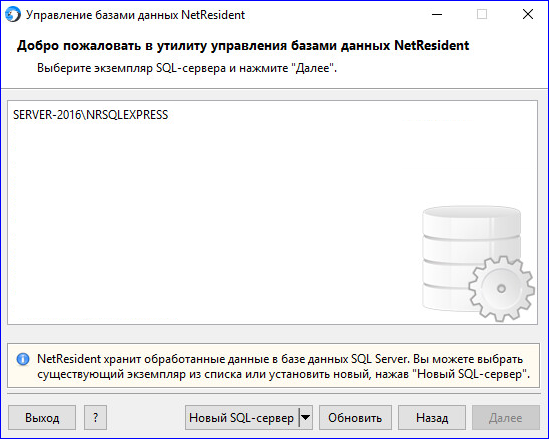
Если
вы устанавливаете новый SQL-сервер, укажите имя экземпляра, которое
должно быть уникальным для этого компьютера. После этого Мастер
установки автоматически загрузит с официального сайта Microsoft
версию Microsoft SQL Server 2014 SP2 Express или Microsoft SQL
Server 2016 SP1 Express (наличие Интернет-соединения обязательно),
а затем установит эту версию на компьютере. После того, как
установка будет завершена, новый SQL-сервер появится в списке
доступных серверов.
Если
вы решите использовать уже существующий SQL-сервер, в окне мастера
установки выберите в списке один из существующих серверов.
Возможно, нужно будет нажать кнопку Обновить, чтобы обновить список всех
серверов, работающих в вашей локальной сети и на текущем
компьютере. После того, как вы выбрали один из SQL-серверов,
нажмите кнопку Далее, чтобы
утилита Управление базами данных
NetResident смогла установить соединение с выбранным
сервером. Если попытка соединения будет неудачной, появится
следующее диалоговое окно:
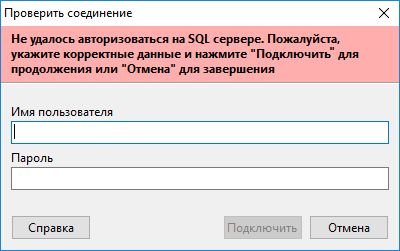
Обычно это происходит, когда вы пытаетесь подключиться к
SQL-серверу, который не был установлен через утилиту Управление базами данных NetResident. В
этом случае введите правильные логин и пароль для выбранного
SQL-сервера. Обратитесь к администратору сервера, чтобы получить
данные доступа или используйте стандартную учетную запись (см.
этот документ, если
возникнет такая проблема).
|